
Schermata delle [Proprietà] sul driver fax
Come visualizzare la finestra delle [Proprietà]
Il driver fax presenta due schermate di configurazione delle impostazioni: la schermata delle [Proprietà] e la schermata delle [Preferenze stampa]. Di seguito viene illustrata la schermata delle [Proprietà].
Sulla schermata delle [Proprietà] è possibile impostare l'ambiente opzionale della macchina e le funzioni del Sistema Operativo di Windows.
È possibile aprire la schermata delle [Proprietà] in base alle seguenti istruzioni.
Visualizzazione della schermata stampante.
In Windows 8.1, fare clic su [
 ] nella finestra Start, quindi fare clic su [Pannello di controllo] - [Hardware e suoni] - [Visualizza dispositivi e stampanti].
] nella finestra Start, quindi fare clic su [Pannello di controllo] - [Hardware e suoni] - [Visualizza dispositivi e stampanti].
In Windows 8, fare clic con il tasto destro sulla finestra Avvio, quindi fare clic su [Tutte le app] - [Pannello di controllo] - [Hardware e suoni] - [Visualizza dispositivi e stampanti].
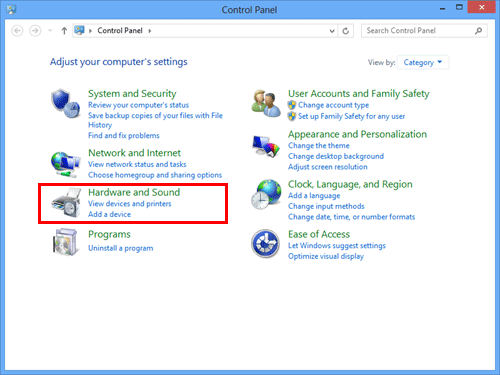
In Windows Server 2012/Server 2012 R2, aprire la finestra Start, quindi fare clic su [Pannello di controllo] - [Hardware] - [Visualizza dispositivi e stampanti].
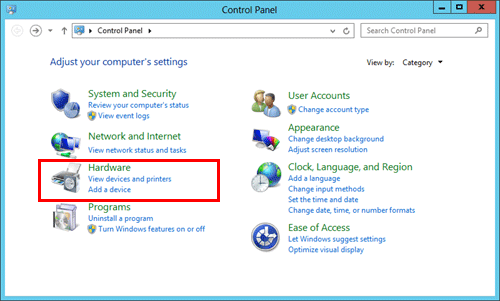
In Windows 7/Server 2008 R2, fare clic sul menu di avvio, quindi selezionare [Dispositivi e stampanti].
Se Dispositivi e stampanti non è visualizzato, selezionare [Pannello di controllo] - [Hardware e suoni] e fare clic su [Visualizza dispositivi e stampanti].
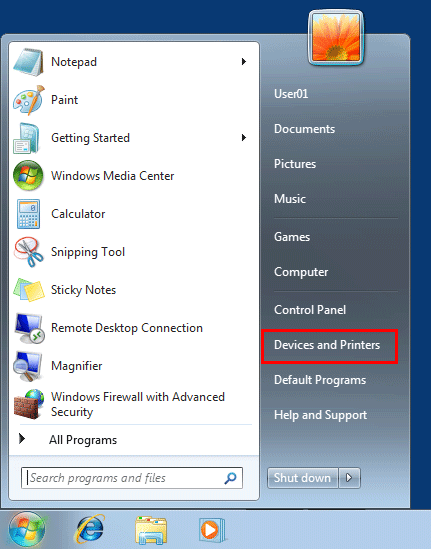
In Windows Vista/Server 2008 fare clic sul menu di avvio e selezionare [Pannello di controllo] - [Hardware e suoni] - [Stampante].
Se il [Pannello di controllo] appare in Visualizzazione classica, fare doppio clic su [Stampanti].
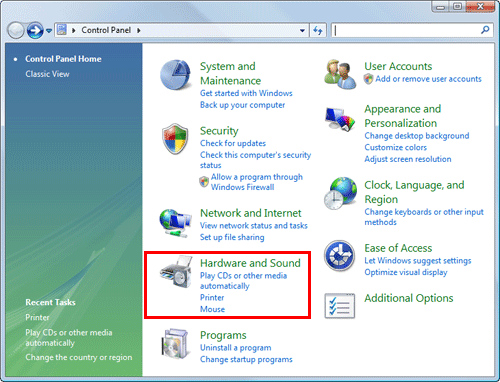
In Windows Server 2003, aprire il menu Start, quindi fare clic su [Stampanti e fax].
Se non viene visualizzata la funzione [Stampanti e fax], selezionare [Pannello di controllo] - [Stampanti e altro hardware] - [Stampanti e fax]. Se il [Pannello di controllo] appare in Visualizzazione classica, fare doppio clic su [Stampanti].
Apertura delle proprietà stampante.
In Windows 7/8/8.1/Server 2008 R2/Server 2012/Server 2012 R2, fare clic con il tasto destro del mouse sull'icona della stampante installata e in [Proprietà stampante], fare clic sul nome della stampante visualizzata.
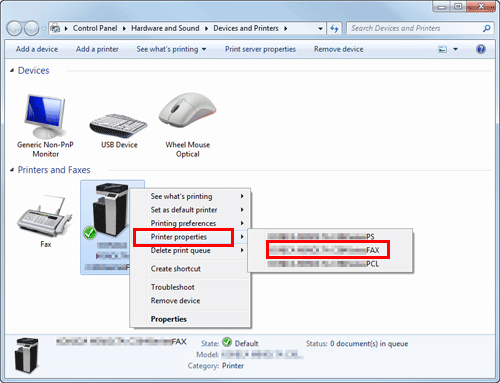
In Windows Vista/Server 2003/Server 2008, fare clic con il tasto destro sull'icona della stampante installata, quindi fare clic su [Proprietà].

Appare la schermata delle [Proprietà].
Schede fornite da Windows
Le schede [Generale], [Condivisione], [Porta], [Avanzate], [Gestione colori] e [Sicurezza] sono fornite da Windows.
È possibile stampare una pagina di prova, configurare la condivisione e le porte della stampante, ecc. Per ulteriori dettagli, consultare il manuale di Windows.